آموزش قدمبهقدم نصب Yarn در Ubuntu 20.04
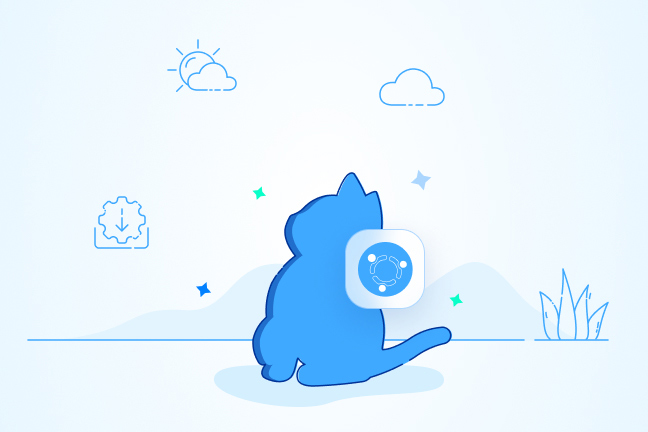
در این مقاله میخوانید
- Yarn چیست و چه ویژگیهایی دارد؟
- سه روش ساده و کاربردی نصب Yarn در Ubuntu 20.04
- روش اول: نصب جاوااسکریپت یارن در اوبونتو با PPA
- روش دوم: نصب جاوااسکریپت یارن در اوبونتو با NPM
- روش سوم: نصب Yarn در Ubuntu 20.04 با استفاده از اسکریپت
- چگونه Yarn را در Ubuntu 20.04 حذف کنیم؟
- نحوه استفاده از Yarn در اوبونتو 20.04
- جمعبندی
- سؤالات متداول
نصب Yarn در Ubuntu 20.04 چگونه است؟ آیا با مراحل نصب جاوااسکریپت یارن در اوبونتو آشنا هستید؟ Yarn مدیر بسته Node سریع و ایمن و مطمئنی است که به شما امکان میدهد تا نصب، پیکربندی، بهروزرسانی و حذف پکیجهای npm را بهطورخودکار انجام دهید.
درواقع، یارن نیاز به بارگیری مجدد هر پکیج یا بسته را کاهش میدهد؛ زیرا پکیجهای دانلودشده را برای صرفهجویی در پهنای باند در حافظه پنهان ذخیره میکند. این یعنی برنامهنویسان جاوااسکریپت میتوانند با سپردن این وظایف به Yarn در زمان خود صرفهجویی کنند.
Yarn ابزاری مطمئن و امتحانپسداده است که در مدیریت نرمافزارهای مختلف روی سیستم به شما کمک میکند. موضوع این مقاله از آموزش اوبونتو بلاگ پارس پک آموزش نصب Yarn در Ubuntu 20.04 و نحوه استفاده از آن است. اگر میخواهید با این ابزار و قابلیتهایش آشنا شوید، تا پایان مطلب همراه ما باشید.
خرید سرویس سرور مجازی لینوکس برای نصب Yarn از پارس پک
شما میتوانید از این مقاله برای مدیریت سرویس VPS لینوکس خود استفاده کنید و یا اگر قصد خرید سرویسهای وی پی اس پارس پک را دارید، میتوانید با کارشناسان فروش ما در ارتباط باشید. همچنین، برای اطلاع از هزینهها و تعرفهها میتوانید به لینکهای زیر مراجعه کنید.
Yarn چیست و چه ویژگیهایی دارد؟
Yarn مخفف Yet Another Resource Negotiator و مدیر وابستگی جاوااسکریپت است که آن را Facebook ،Google ،Exponent و Tilde ایجاد کردهاند و معمولاً در سرور خصوصی مجازی ( وی پی اس یا VPS) استفاده میشود. هدف اصلی این ابزار بهبود گردش کار و عملکرد پایگاههای کد بزرگ است. از ویژگیهای مهم یارن میتوان به اینها اشاره کرد:
۱. مکانیزم ذخیرهسازی در هر پروژه
Yarn دادههای هر پکیج نصبشده را در حافظه پنهان خود ذخیره میکند؛ درنتیجه، هنگامیکه کاربران میخواهند برنامهای را نصب کنند، فرایند راهاندازی بهسرعت انجام میشود.
۲. پلاگینها
Yarn از پلاگینهای ازپیشنصبشدهای بهره میبرد که بیشتر ویژگیهای آن را دربر میگیرند. همچنین، به کاربران اجازه میدهد تا افزونههای بیشتری را برای گسترش عملکرد نصب کنند.
۳. بررسی منظم سامها
جاوااسکریپت یارن در فواصل زمانی مکرر سامها را بررسی میکند تا یکپارچگی همه پکیجها را تأیید کند. این فرایند قبل از راهاندازی انجام میشود.
۴. فضاهای کاری
Yarn فضاهای کاریای را فراهم میکند که به مخزن منفرد (Monorepo) اجازه میدهد تا وابستگیهای چندین پروژه را مدیریت کند.
اکنون که بهطورکامل با ابزار یارن و قابلیتهایش آشنا شدید، درادامه نحوه نصب Yarn در اوبونتو 20.04 را آموزش میدهیم.
نکته:
Yarn مدیر بسته سریع و ایمن و مطمئنی برای Node است که به شما امکان میدهد تا نصب، پیکربندی، بهروزرسانی و حذف پکیجهای npm را بهصورت خودکار انجام دهید.
سه روش ساده و کاربردی نصب Yarn در Ubuntu 20.04
برای نصب Yarn در اوبونتو 20.04، روشهای مختلفی وجود دارد که درادامه شما را با سه روش ساده و کاربردی آشنا میکنیم.
روش اول: نصب جاوااسکریپت یارن در اوبونتو با PPA
برای نصب Yarn در Ubuntu 20.04 به امتیازهای Superuser یا root نیاز است. برای نصب جاوااسکریپت یارن در اوبونتو، مراحل زیر را بهترتیب دنبال کنید:
مرحله اول: Curl را نصب کنید
کامند لاین Curl به واردکردن GPG مخزن یارن روی سیستم شما کمک میکند؛ اما Curl بهطورپیشفرض در سیستم اوبونتو 20.04 نصب نشده است؛ بههمیندلیل، قبل از نصب Yarn در اوبونتو 20.04، ابتدا باید Curl را نصب کنید. برای این کار با استفاده از کلیدهای میانبر Ctrl+Alt+t ترمینال را باز و سپس با اجرای دستور زیر، Curl را با امتیازهای روت نصب کنید:
sudo apt install curl
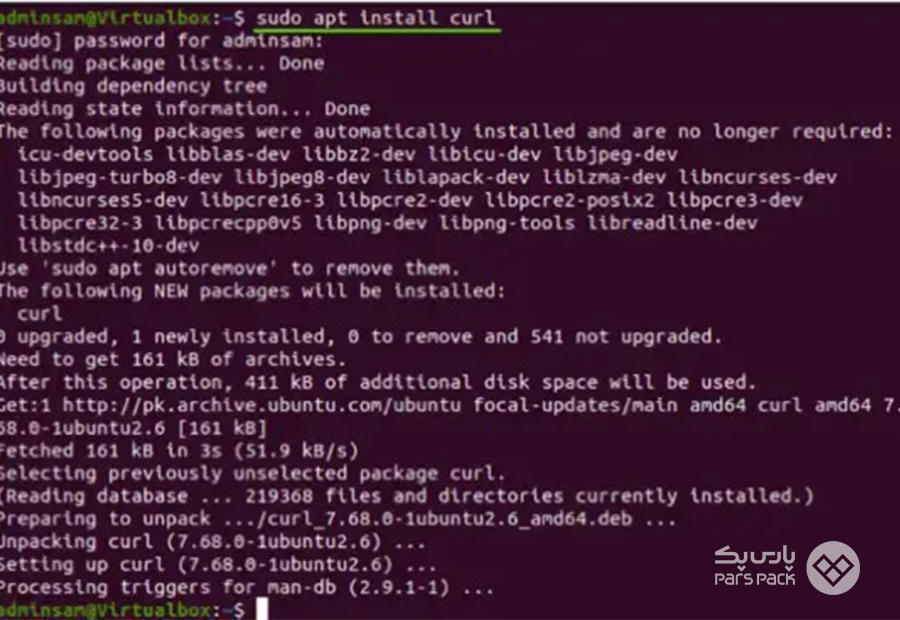
مرحله دوم: کلید GPG را وارد کنید
هنگامیکه Curl نصب شد، کلید GPG مخزن را در سیستم اوبونتو خود وارد کنید تا دردسترسبودن پکیجهای Yarn تأیید شود. با اجرای دستور زیر، کلید GPG مخزن را وارد کنید:
curl -sL https://dl.yarnpkg.com/debian/pubkey.gpg | sudo apt-key add –
مرحله سوم: مخزن رسمی Yarn را اضافه و فعال کنید
قبل از نصب Yarn در Ubuntu 20.04، با اجرای دستور زیر مخزن رسمی yarn Apt را در سیستم خود اضافه و فعال کنید:
echo "deb https://dl.yarnpkg.com/debian/ stable main" | sudo tee /etc/apt/sources.list.d/yarn.list

مرحله چهارم: کش سیستم را بهروزرسانی کنید
با اجرای دستور زیر، مخزن مناسب سیستم را بهروزرسانی کنید:
sudo apt update
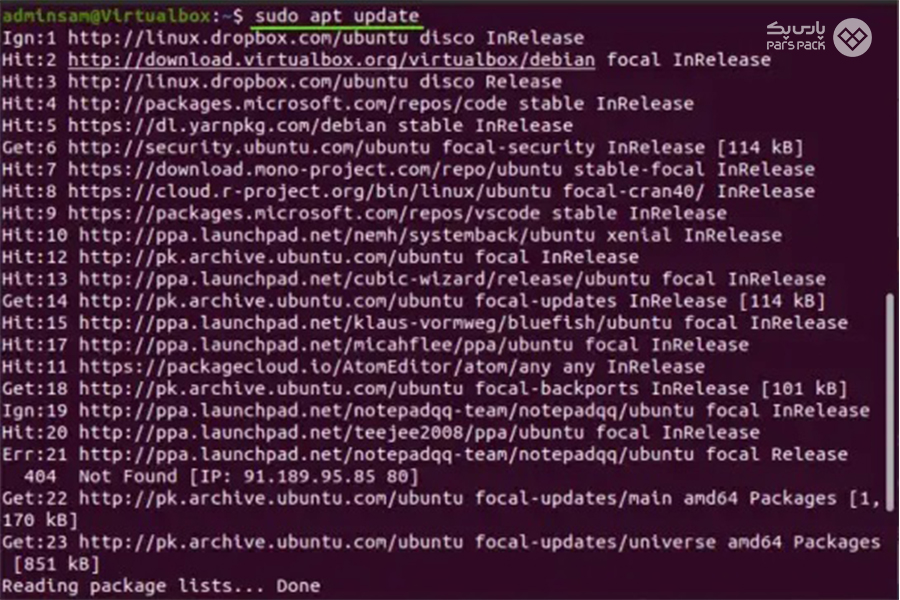
مرحله پنجم: Yarn را نصب کنید
پس از بهروزرسانی پکیجهای مخزن apt، دستور زیر را برای نصب yarn در سیستم اوبونتو 20.04 اجرا کنید:
sudo apt -y install yarn
پس از اجرای دستور گفتهشده، بستههای جدید Yarn شامل Node JS مانند تصویر زیر روی این سیستم نصب میشوند:
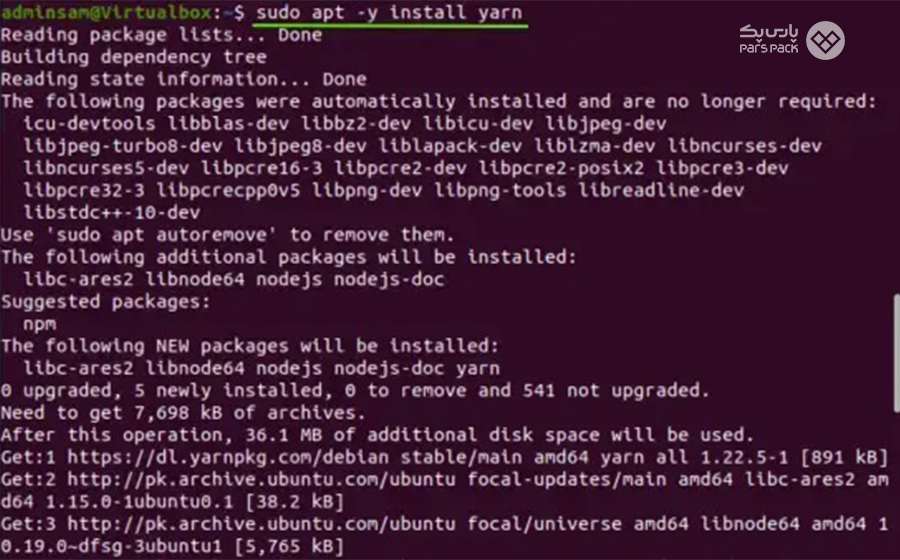
نکته: توجه کنید که اگر قبلاً Node JS را با استفاده از nvm نصب کردهاید، از نصب پکیجهای Node JS صرفنظر و از دستور زیر برای نصب Yarn در اوبونتو 20.04 استفاده کنید:
sudo apt install --no-install-recommends yarn
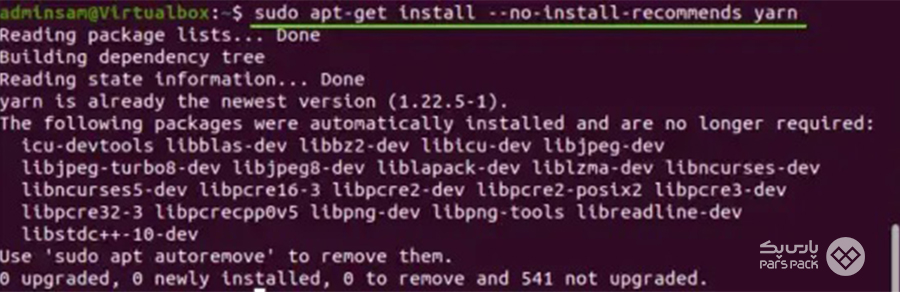
پس از اتمام نصب Yarn در Ubuntu 20.04، با اجرای دستور ترمینال زیر، نسخه نصبشده جاوااسکریپت یارن را بررسی کنید:
yarn –version
نسخه یارن نصبشده در ترمینال مانند تصویر زیر نشان داده میشود:

بدینترتیب با دنبالکردن مراحل یادشده، بهراحتی میتوانید جاوااسکریپت یارن را در اوبونتو نصب کنید.
روش دوم: نصب جاوااسکریپت یارن در اوبونتو با NPM
مدیریت بسته Yarn نیز بهعنوان ماژول npm دردسترس است. با اجرای دستور زیر، میتوانید Yarn را روی اوبونتو 20.04 نصب کنید:
npm install -g yarn
گزینه -g یارن را بهصورت سراسری روی سیستم شما نصب میکند؛ بنابراین، بهراحتی میتوانید به آن دسترسی داشته باشید.
روش سوم: نصب Yarn در Ubuntu 20.04 با استفاده از اسکریپت
برای نصب یارن در اوبونتو 20.04 با استفاده از اسکریپت، کافی است از دستور زیر استفاده کنید:
sudo apt install curl -y curl -o- -L https://yarnpkg.com/install.sh | bash
چگونه Yarn را در Ubuntu 20.04 حذف کنیم؟
پس از استفاده از این ابزار، با اجرای دستور زیر میتوانید آن را از سیستم اوبونتو خود حذف کنید:
sudo apt remove the yarn
نحوه استفاده از Yarn در اوبونتو 20.04
پس از نصب Yarn در Ubuntu 20.04، درادامه مقاله قصد داریم نحوه استفاده از جاوااسکریپت یارن در اوبونتو را توضیح دهیم تا بهراحتی بتوانید از قابلیتهای این ابزار استفاده کنید.
۱. پروژهای جدید ایجاد کنید
ابتدا دایرکتوری پروژه جدیدی برای برنامه نرمافزاری خود ایجاد کنید و با اجرای دستورهای زیر وارد دایرکتوری شوید:
mkdir ~/yarn_project && cd ~/yarn_project

اکنون با استفاده از دستور yarn init، پروژهای جدید ایجاد کنید:
yarn init yarn_project
سؤالات زیر در پنجره ترمینال نشان داده میشود. اطلاعات موردنیاز را همانطورکه روی صفحهنمایش داده میشود، وارد کنید یا آنها را بهعنوان پیشفرض بگذارید:
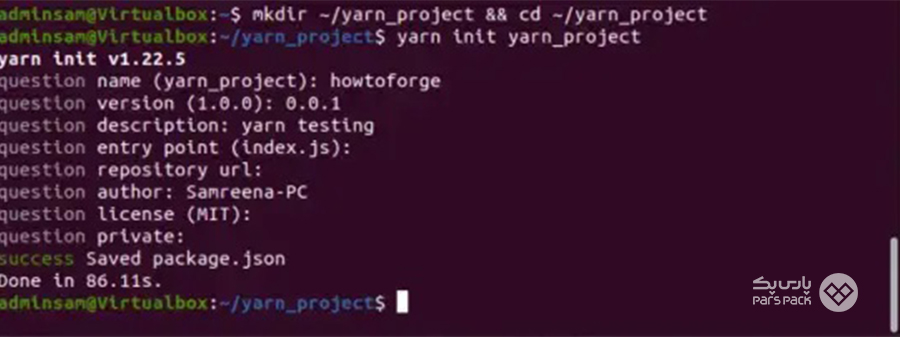
پس از ارائه اطلاعات، اسکریپت بهطورخودکار فایل package.json ایجاد میکند که حاوی اطلاعات ذکرشده است. هر زمان که بخواهید، به این فایل میتوانید دسترسی داشته باشید و تغییراتی در آن ایجاد کنید.
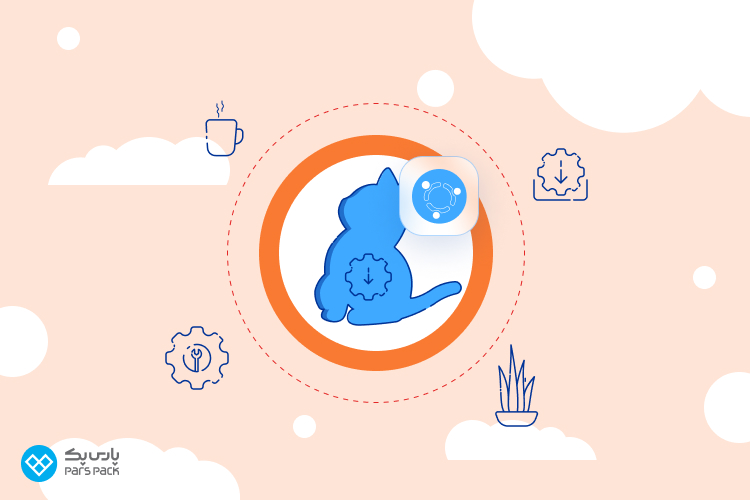
۲. وابستگی را در پروژه اضافه کنید
با استفاده از دستور زیر، وابستگی پروژه جدیدی بهدنبال نام o اضافه کنید:
yarn add [package-name]
بهعنوان مثال، برای نصب پکیج React بهعنوان وابستگی با استفاده از Yarn، از دستور زیر استفاده کنید:
yarn add react
خروجی زیر نشان میدهد که React با موفقیت روی سیستم شما نصب شده است. package.json و yarn. lock نیز پس از اجرای دستور بالا بهروزرسانی میشوند:
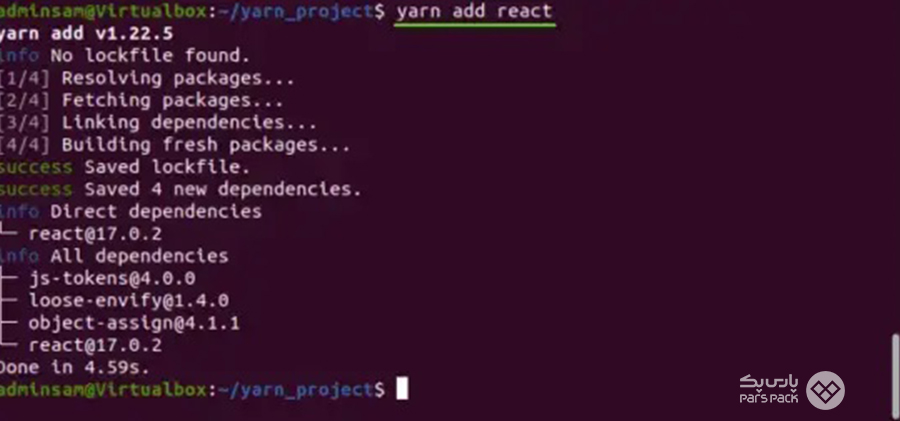
زمانیکه کاربر فقط نام پکیج را میدهد، Yarn جدیدترین نسخه آن بسته را بهطورپیشفرض نصب میکند. برای نصب وابستگی پروژه خاص، دستور زیر را دنبال کنید:
yarn add [package-name]@[package-version]
۳. وابستگی پروژه را ارتقا دهید
با استفاده از دستورهای زیر، میتوانید پکیجها یا وابستگی پروژه را ارتقا دهید:
yarn upgrade yarn upgrade [package-name] yarn upgrade [package-name]@[version]
اگر کاربر نام بسته را ارائه نکند، بهطورخودکار تمام بستههای پروژه را مطابق با محدوده مشخصشده در فایل package.json به جدیدترین نسخه ارتقا میدهد؛ درغیراینصورت، فقط بستههایی ارتقا مییابند که با نام بسته مشخص شدهاند.
۴. بسته یا وابستگی را حذف کنید
با استفاده از دستور Yarn زیر، وابستگی پروژه نصبشده را میتوانید بهراحتی از برنامه خود حذف کنید:
yarn remove [package-name]
بهعنوان مثال، برای حذف بسته React از پروژه، دستور بالا مانند زیر تغییر میکند:
yarn remove react
دستور بالا نهتنها بسته مشخصشده را از پروژه شما حذف میکند؛ بلکه فایلهای package.json و yarn.lock را نیز در پروژه بهروزرسانی خواهد کرد.
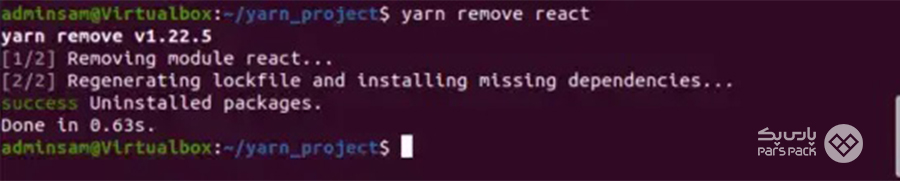
۵. تمام وابستگیهای پروژه را نصب کنید
برای نصب وابستگیهای کامل پروژهای که در فایل package.json ذکر شدهاند، دستور زیر را اجرا کنید:
yarn install
همچنین، برای نصب تمام وابستگیهای پروژه کافی است دستور Yarn را در پنجره ترمینال تایپ کنید.
برای آشنایی با آموزش کامل نصب Node.js در اوبونتو 20.04 مقاله زیر را از دست ندهید.
جمعبندی
در این مقاله از آموزش لینوکس بلاگ پارس پک، نحوه نصب Yarn در Ubuntu 20.04 را بهطورکامل توضیح دادیم. با نصب جاوااسکریپت یارن در اوبونتو، میتوانید پکیجهای npm را با مخزن Yarn APT بهخوبی مدیریت کنید. درواقع، ابزار جاوااسکریپت یارن جدیدترین بهروزرسانیهای اجراشده روی سیستم را ثبت و راهحل بهینه را برای ارتقای وابستگیهای شما ارائه میکند.
مخزن رسمی Yarn بهطورمرتب بهروزرسانی و نگهداری میشود تا جدیدترین نسخه نرمافزاری که دانلود میکنید، دراختیار شما قرار دهد. درصورتیکه درباره نحوه نصب Yarn در اوبونتو 20.04 سؤال یا ابهامی دارید، ازطریق کامنت آن را با ما مطرح کنید.
سؤالات متداول
۱. مراحل نصب Yarn در Ubuntu 20.04 چگونه است؟
برای نصب Yarn در سیستم اوبونتو، مراحل زیر را دنبال کنید:
- بهروزرسانی مخازن سیستم
- نصب CURL در اوبونتو
- واردکردن Yarn GPG Key
- فعالکردن مخزن Yarn
- نصب Yarn در اوبونتو
- بررسی نسخه Yarn
۲. چگونه Yarn را با npm در اوبونتو نصب کنیم؟
- ابتدا Yarn Classic را با استفاده از NPM نصب کنید.
- سپس بررسی کنید که آیا npm نصب شده است یا خیر. اگر npm–version را ندارید، با اجرای دستور sudo apt install npm آن را نصب کنید.
- درنهایت برای نصب Yarn با npm، دستور sudo npm install -g yarn را وارد کنید.